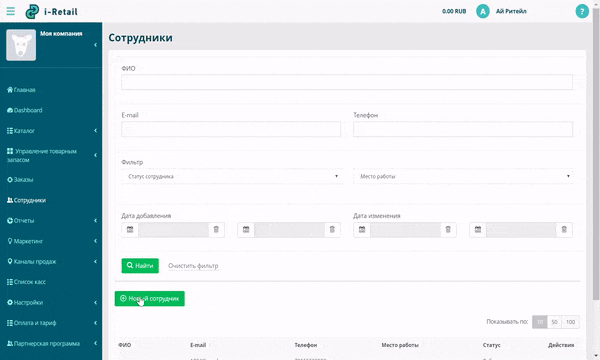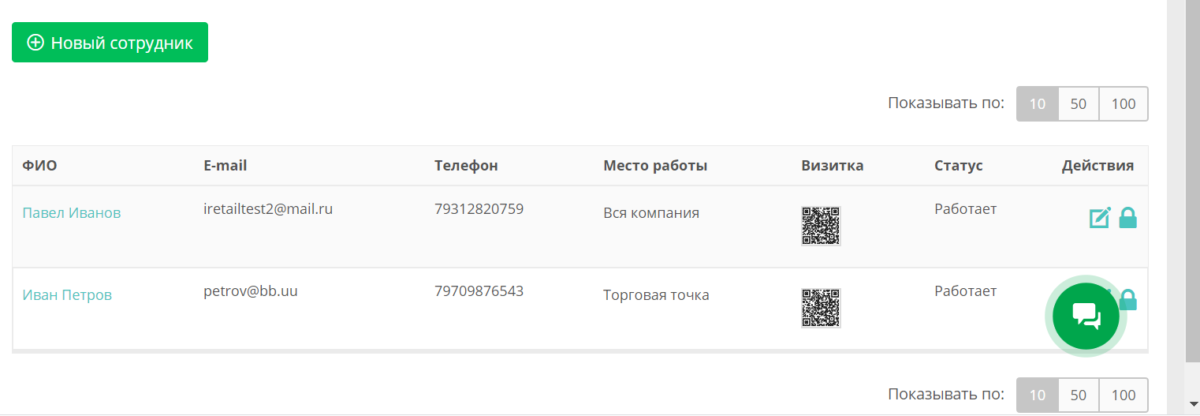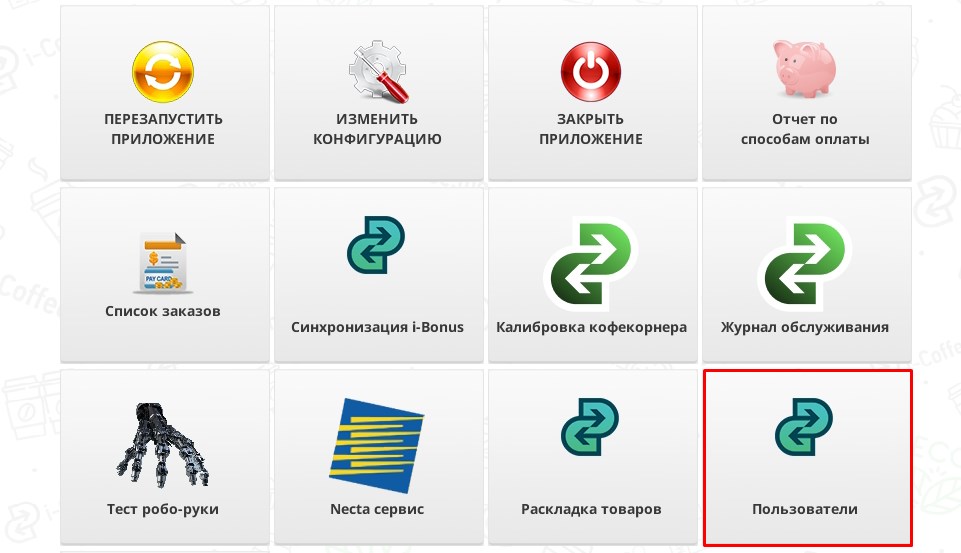Управление сотрудниками (роли и права в приложении)
Автоматически у вас будет создан сотрудник с доступами администратора. Как правило, это владелец точки. Вы можете создать еще сотрудников, если у вас есть еще персонал, который обслуживает, чистит и промывает торговую точку.
Для добавления сотрудника в меню «Сотрудники» нажмите на «Новый сотрудник».
В этом же меню будут доступны визитки для каждого сотрудника. Визитки нужны для входа в приложение.
Так, например, мерчендайзер, отсканировав визитку попадет сразу в меню по раскладке товаров на полке. Права и доступы для каждого сотрудники настраиваются в кассовом приложении.
Для этого откройте сервисное меню в приложении, выберите меню «Пользователи». Далее в списке сотрудников напротив нужного нажмите на «Установить», выберите нужную роль и нажмите «Сохранить». Теперь при входе в приложение сотрудник будет видеть только ту информацию и ему будет доступен только тот функционал, который заложен в этой роли.
Роли в приложении и их значение:
- Maintainer — уборка точки, сотрудник с такими правами будет иметь ограниченный доступ только к системам промывки и обслуживания. К примеру, к интерфейсу промывки кофемашины.
- Expeditor — загрузка продуктов, сотрудник будет доступно пополнение запасов на точке. Используется, если у вас есть холодильник или другие вендинговые полки (нерелевантен для мультикорнера).
- Merchandiser — редактирование товарных остатков, загрузка продуктов.
- Admin — все права
Сотрудника нельзя удалить, но можно заблокировать. Для блокировки нажмите на иконку замка.
После блокировки, сотрудник больше не сможет пользоваться кассовым приложением.
Сотрудника можно разблокировать обратно, нажав повторно на иконку замка.
Пин-код это альтернатива визиткам, через него можно также зайти в приложение.
Да, возможно настроить доступы каждому сотруднику в зависимости от его обязанностей. К примеру, для мерчендайзера сделать доступной только загрузку товара в холодильник, а для клининг-менеджера – только обслуживание и уборку.
Если сотрудник забыл 4-х значный пароль, можно сгенерировать новый в личном кабинете.
![[Multi-Purpose] Header [Multi-Purpose] Header](https://help.i-retail.com/wp-content/uploads/2017/07/Group-1900-1.png)